ESXi6.5 仮想マシン Windows Server 2016のHyper-Vを有効にする方法
- 2021.03.04
- Vmware
- Hyper-v, Hyper-Vをインストールできません:必要な仮想化機能がプロセッサにありません。, vmware
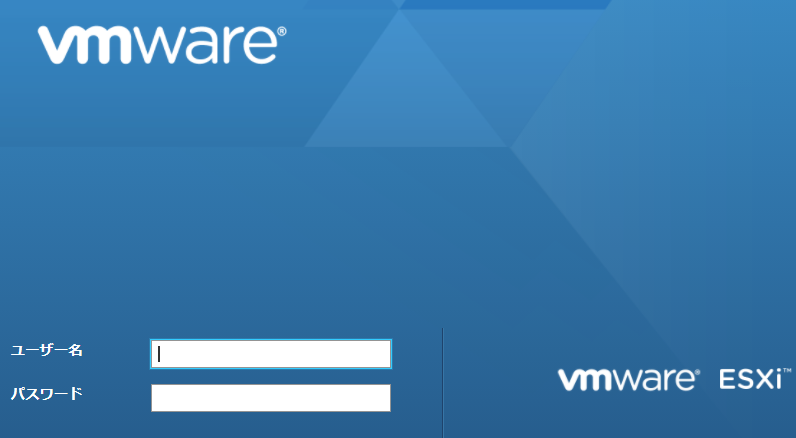
VMware ESXi上の仮想マシン Windows Server 2016でHyper-Vを有効にする方法を紹介します。
VMware Esxi6.5 仮想マシンのWindows Server 2016で”役割と機能の追加”からHyper-Vをインストールしようとすると、以下のメッセージが表示されてインストールできません。
Hyper-Vをインストールできません:必要な仮想化機能がプロセッサにありません。
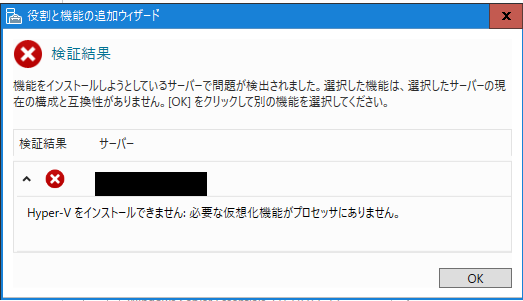
これを回避するには仮想マシンの構成ファイルを編集し、仮想化支援機能を有効にする必要があります。
※VMware社からの公式サポートはしていませんので、本番環境やお客様環境での適応はご留意ください。
目次
目次
想定環境
OS :VMware ESXi 6.5
Guest OS: Windows Server 2016
手順
1.ブラウザからweb client にログインする
ログインをストレージ内にある対象のストレージを選択します。
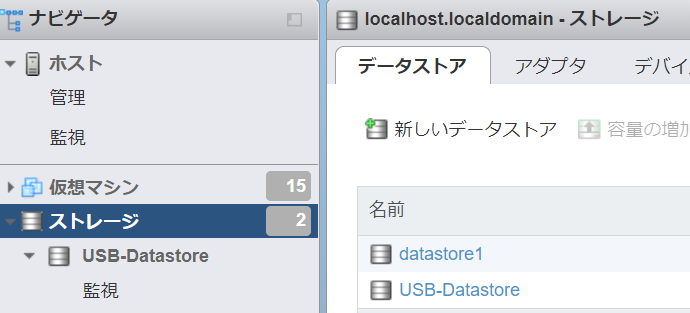
2.vmxファイルを選択してダウンロードします。
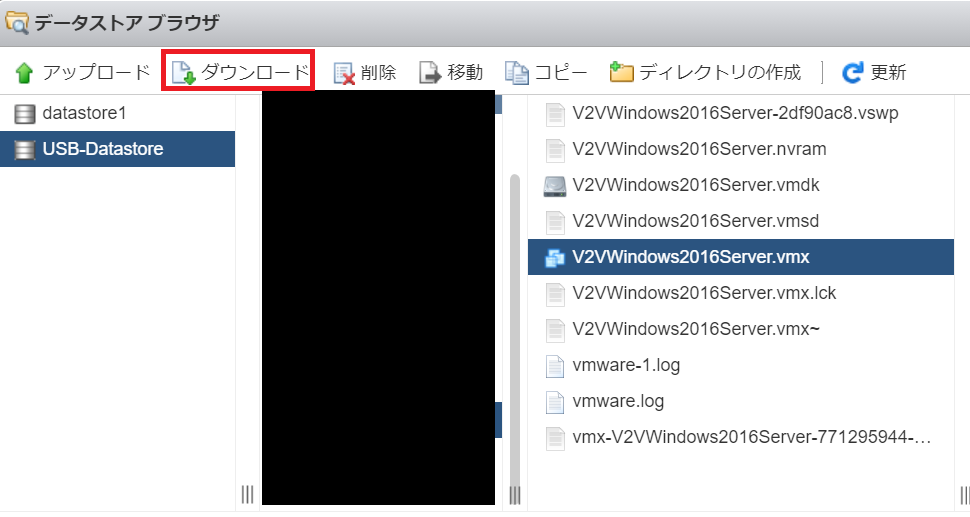
3.vmxファイルをテキストで開きます。
テキストファイルを開いて以下を追記します。
vhv.enable = “TRUE”
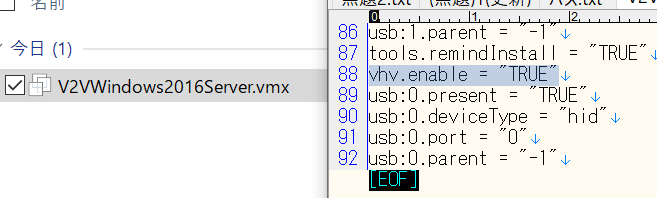
4.アップロードから編集したvmxファイルをアップロードします。
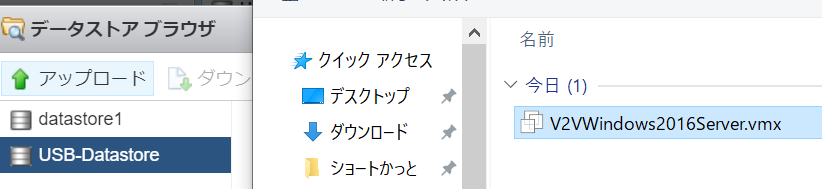
5.最後に
仮想マシンのWindows Server 2016で”役割と機能の追加”からHyper-Vをインストールしてみてください。
-
前の記事
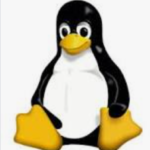
【超初心者向け】使用しているLinuxのバージョン確認方法 2021.03.02
-
次の記事

“StarWind V2V Converter” でVmwareからHyper-Vに移行作業 2021.03.04